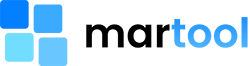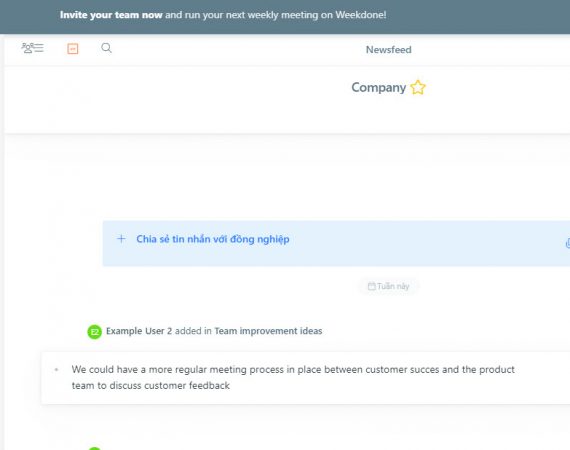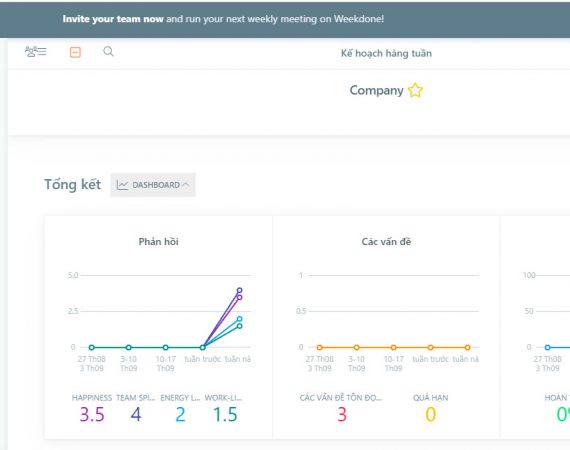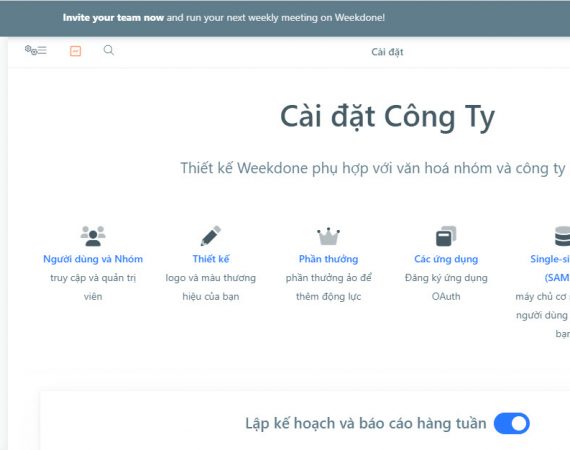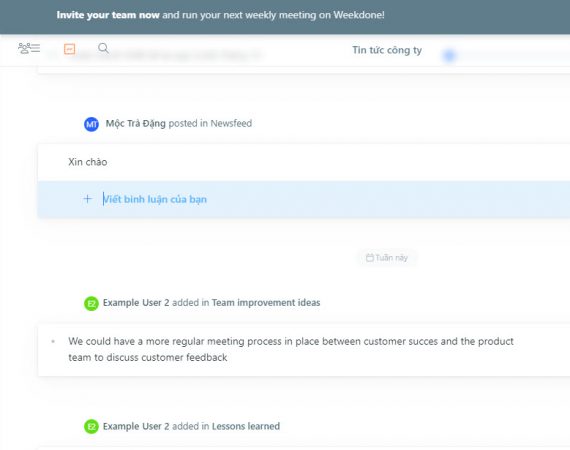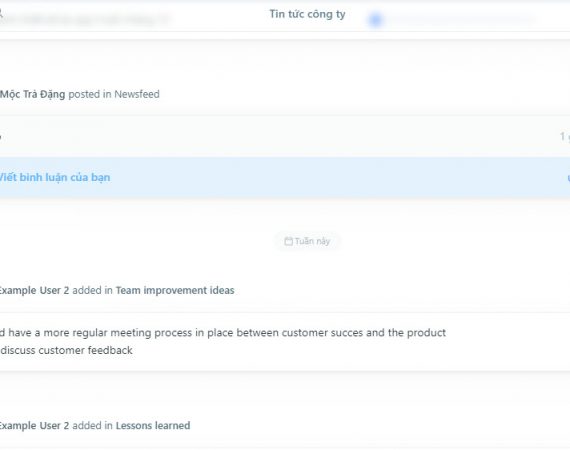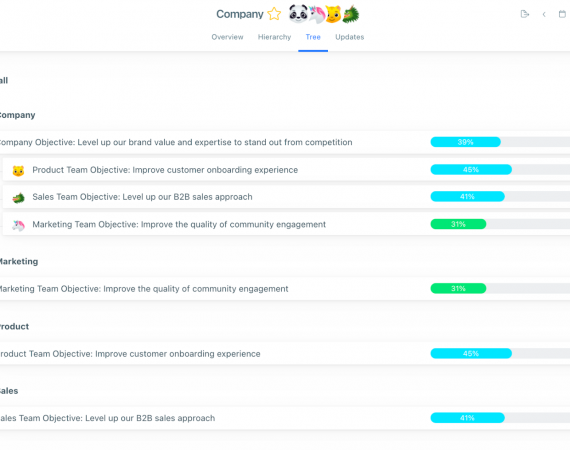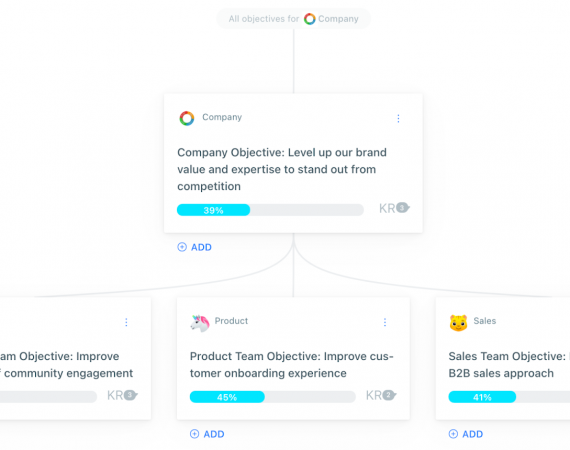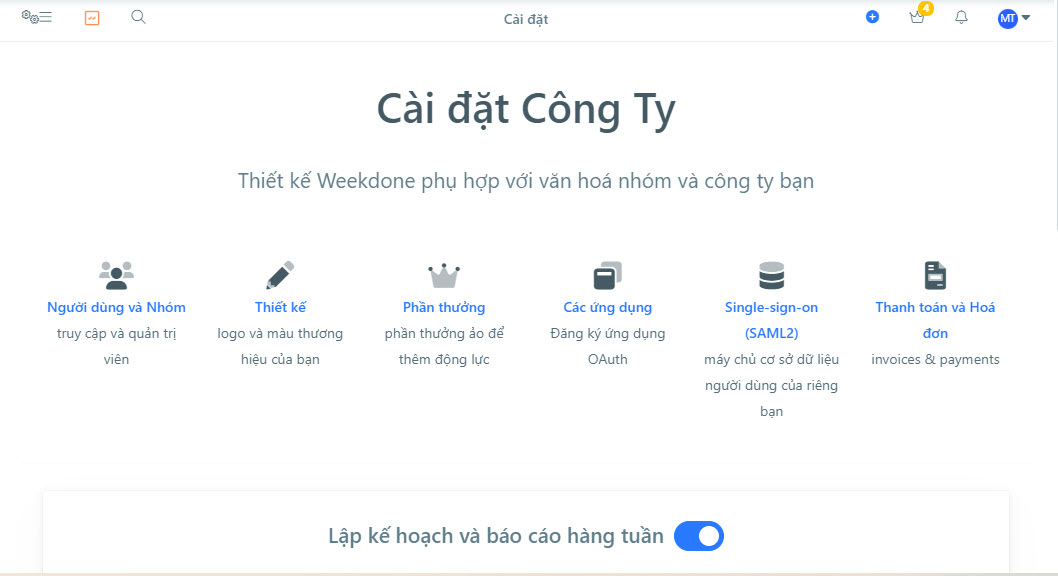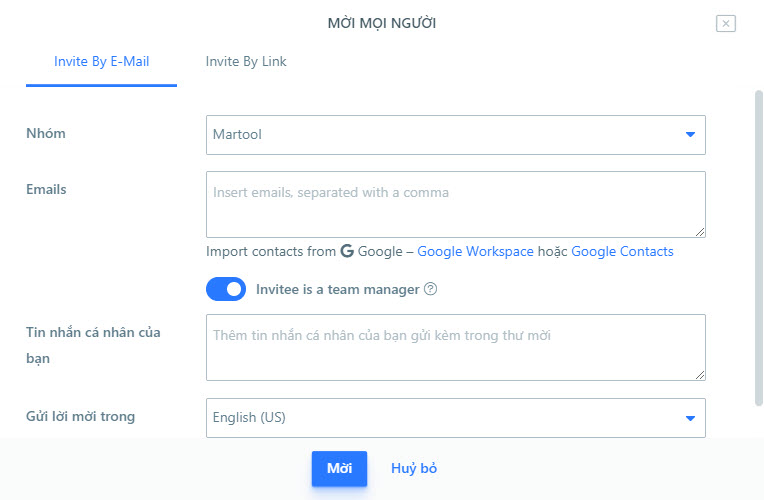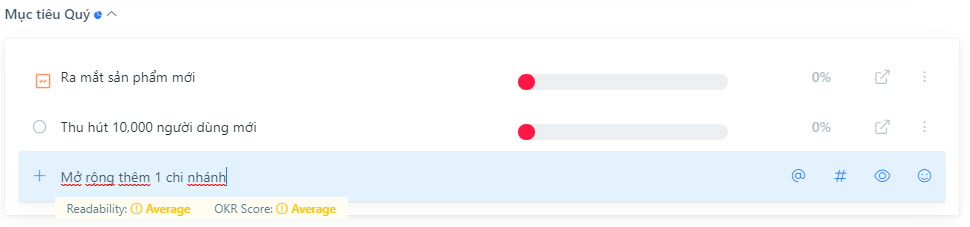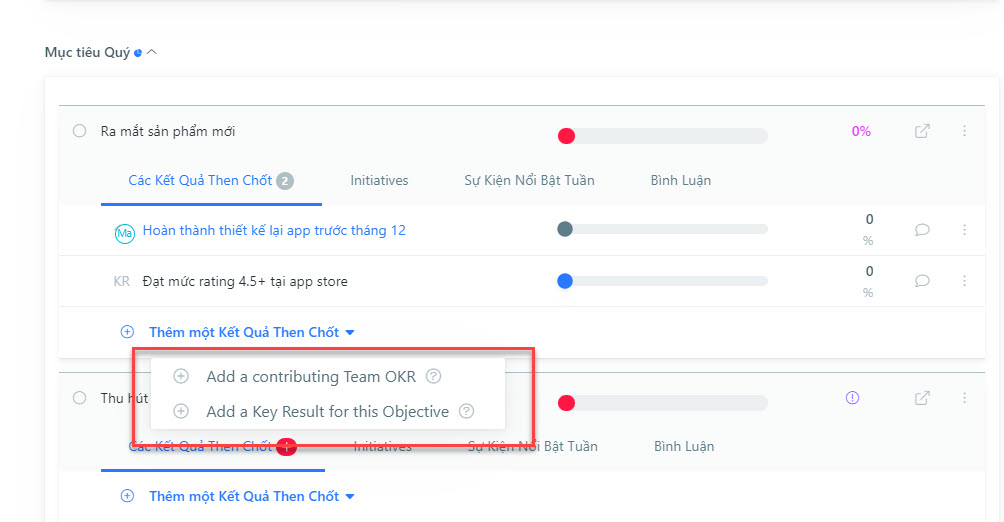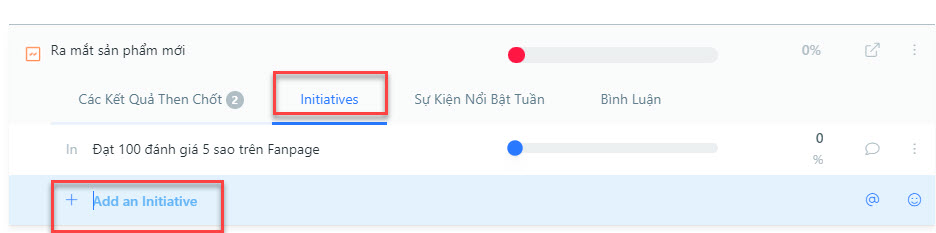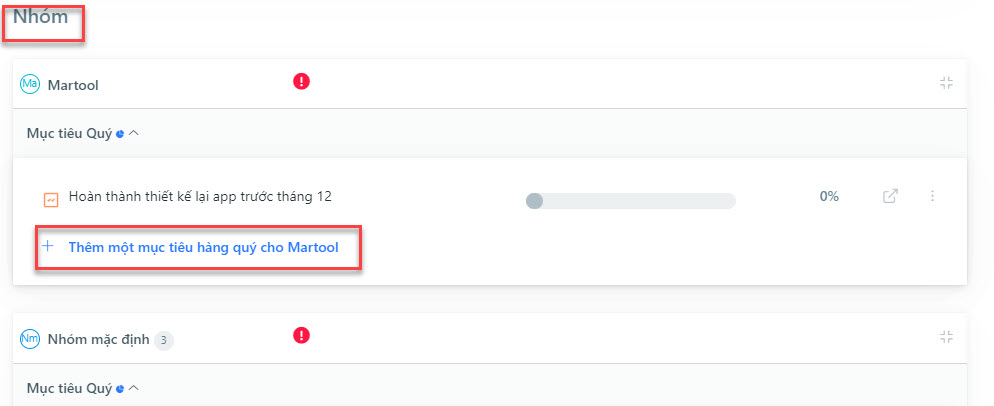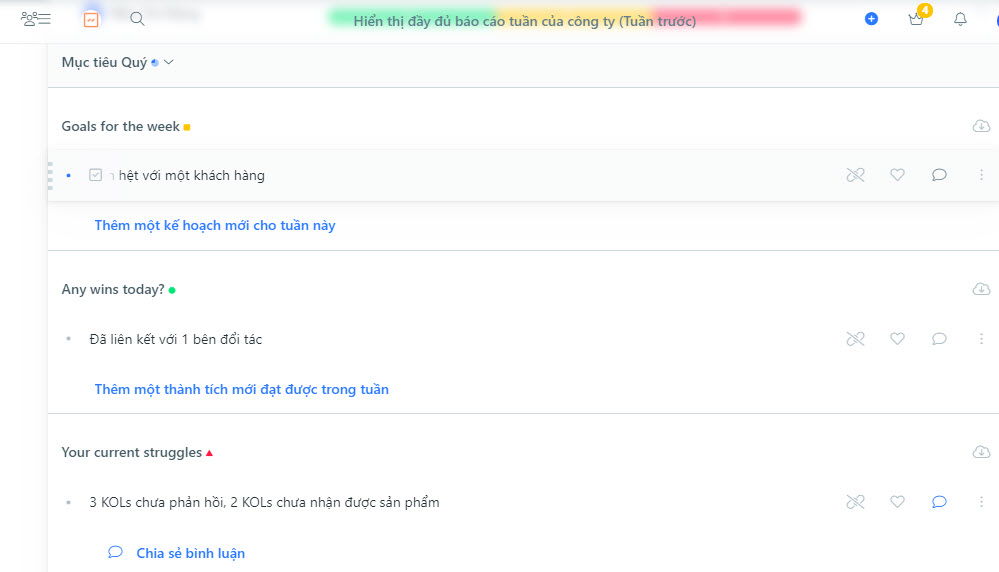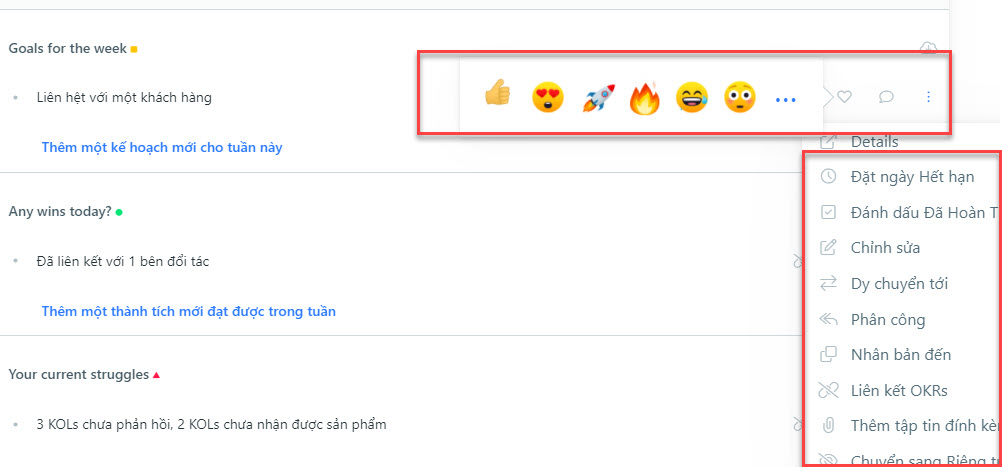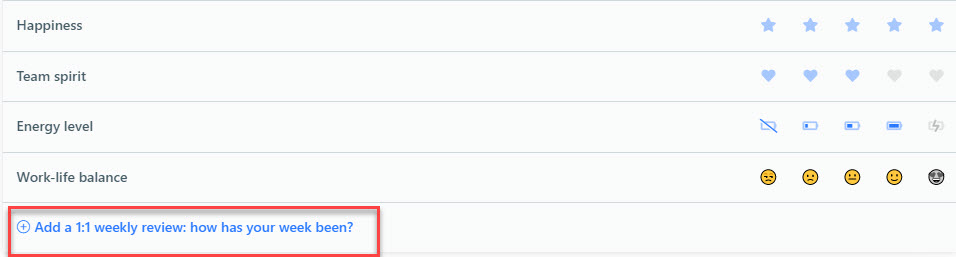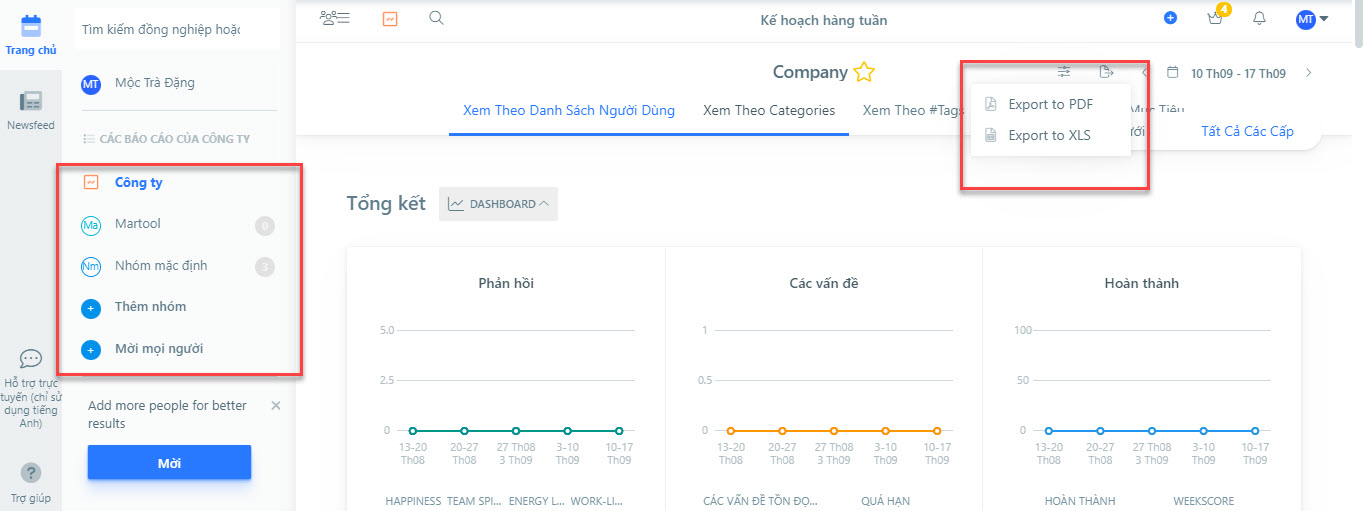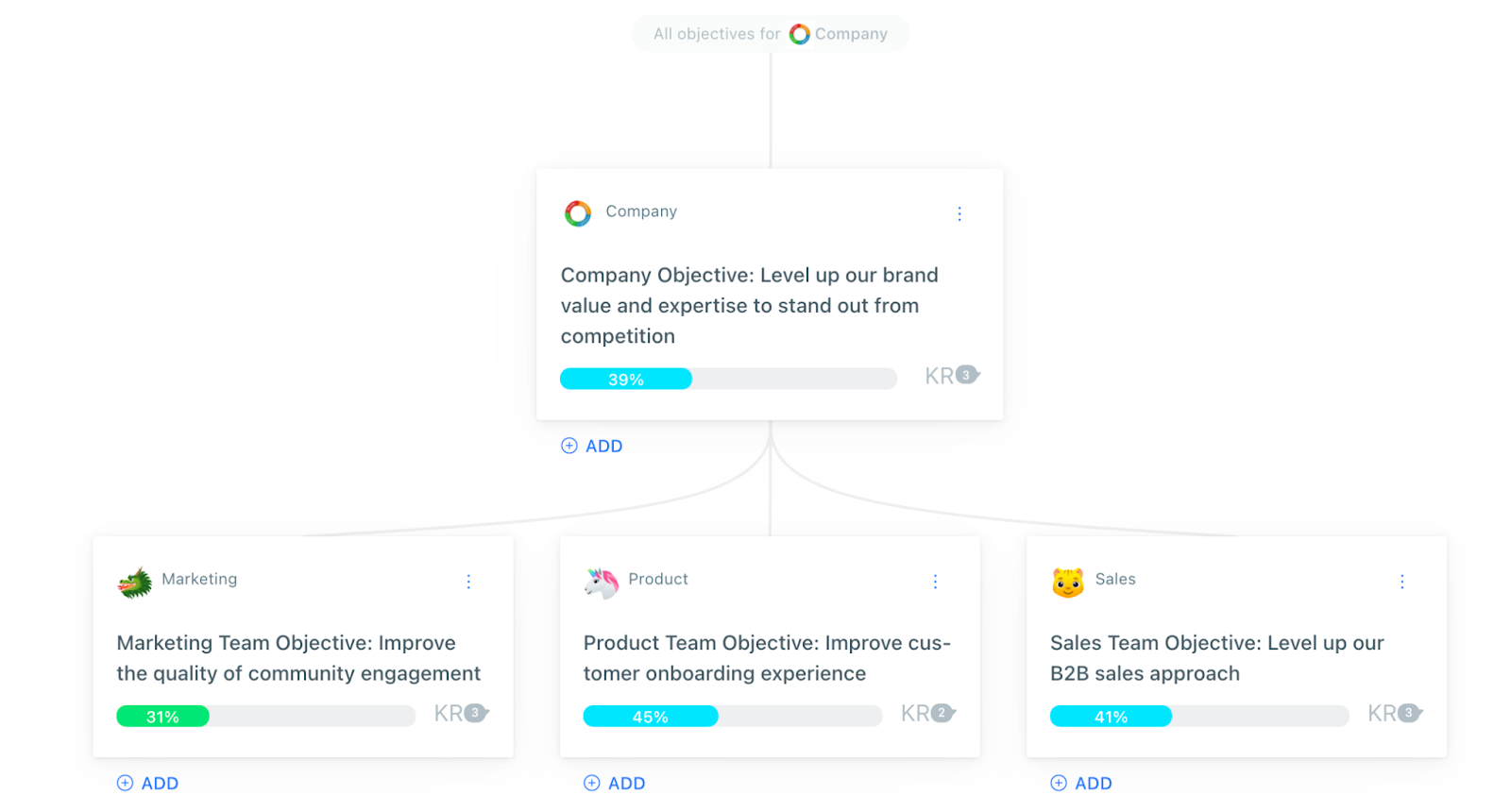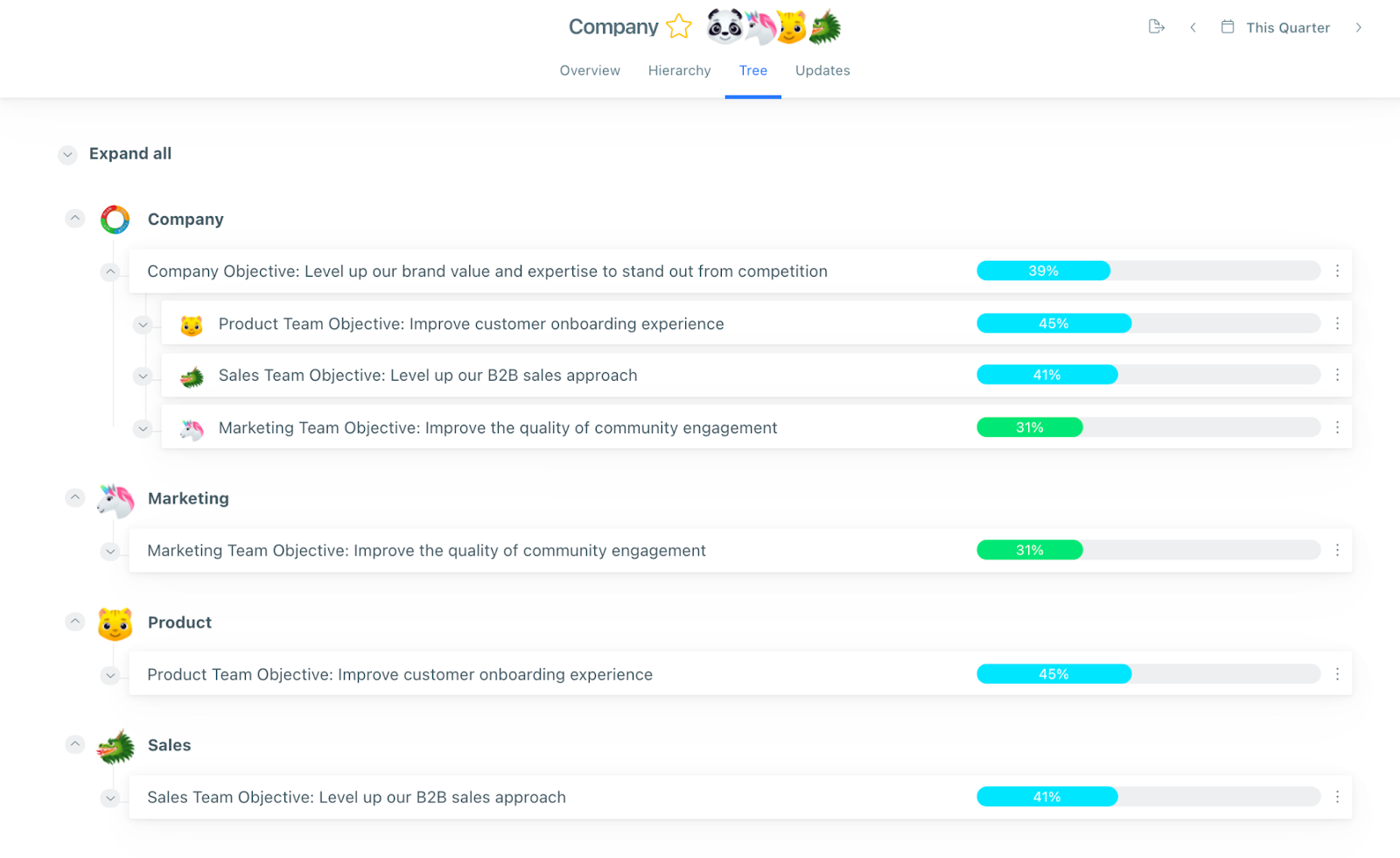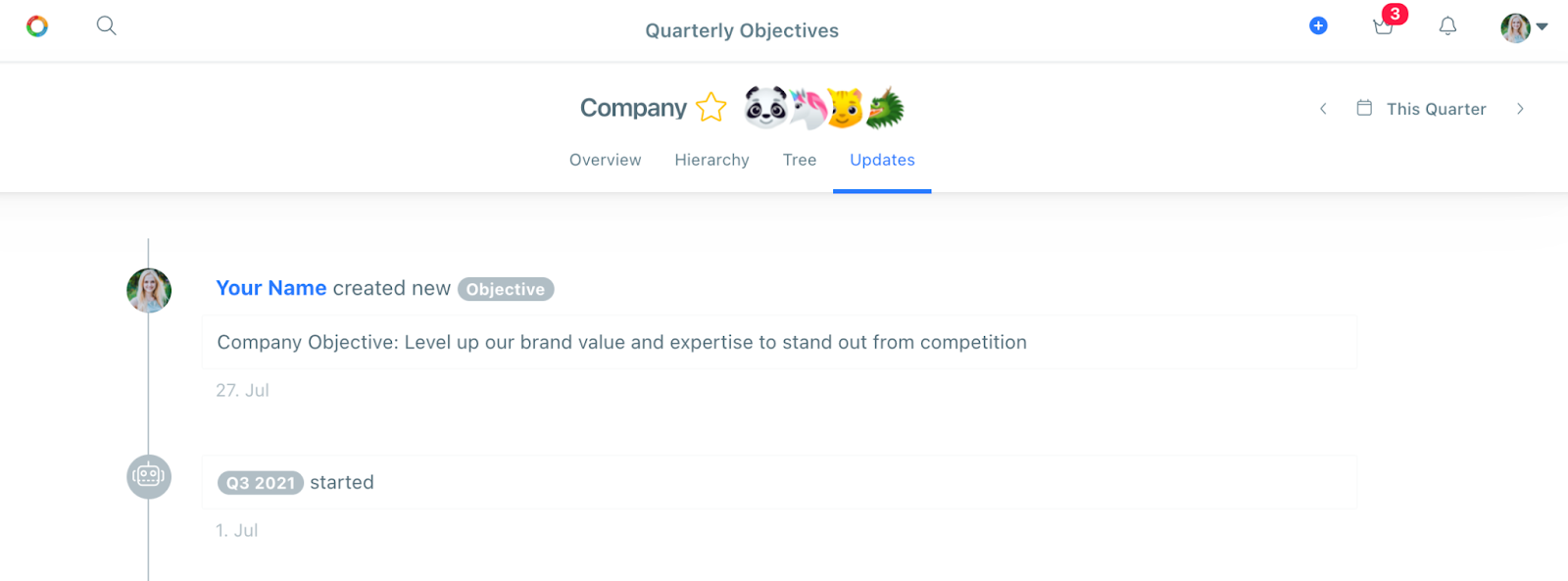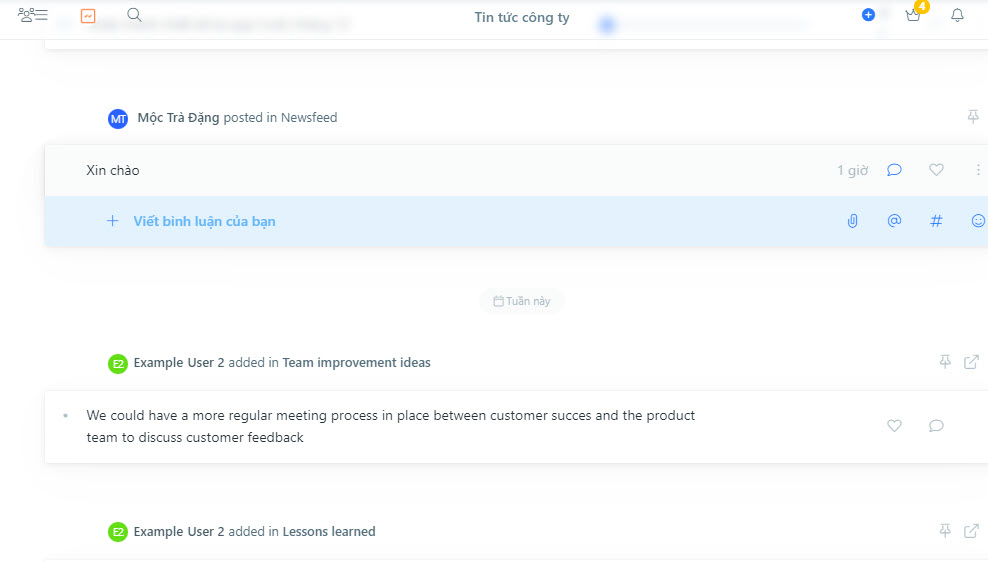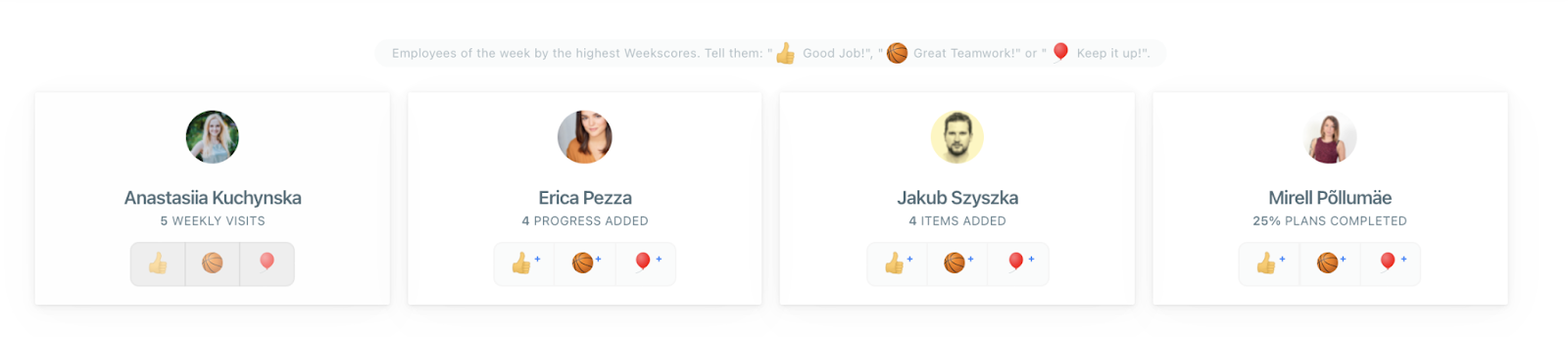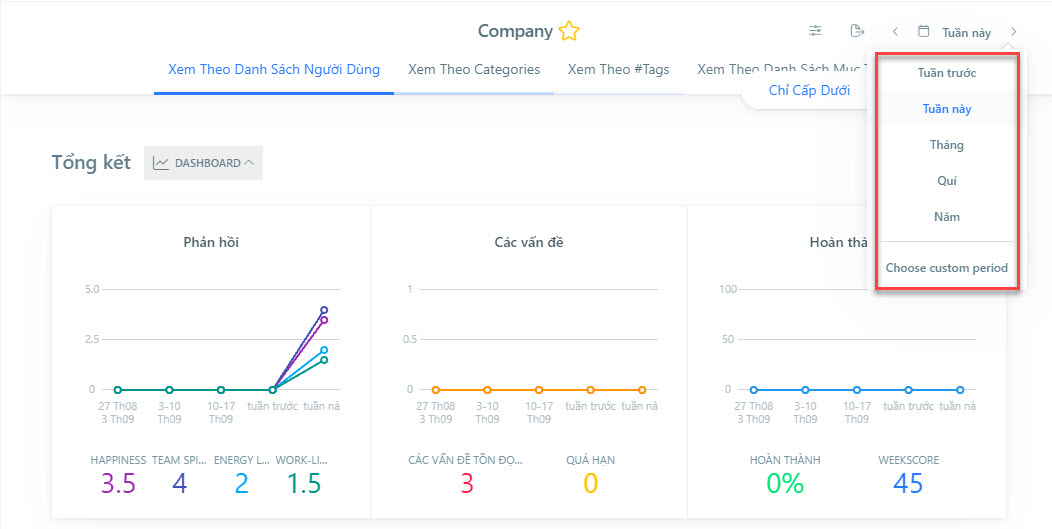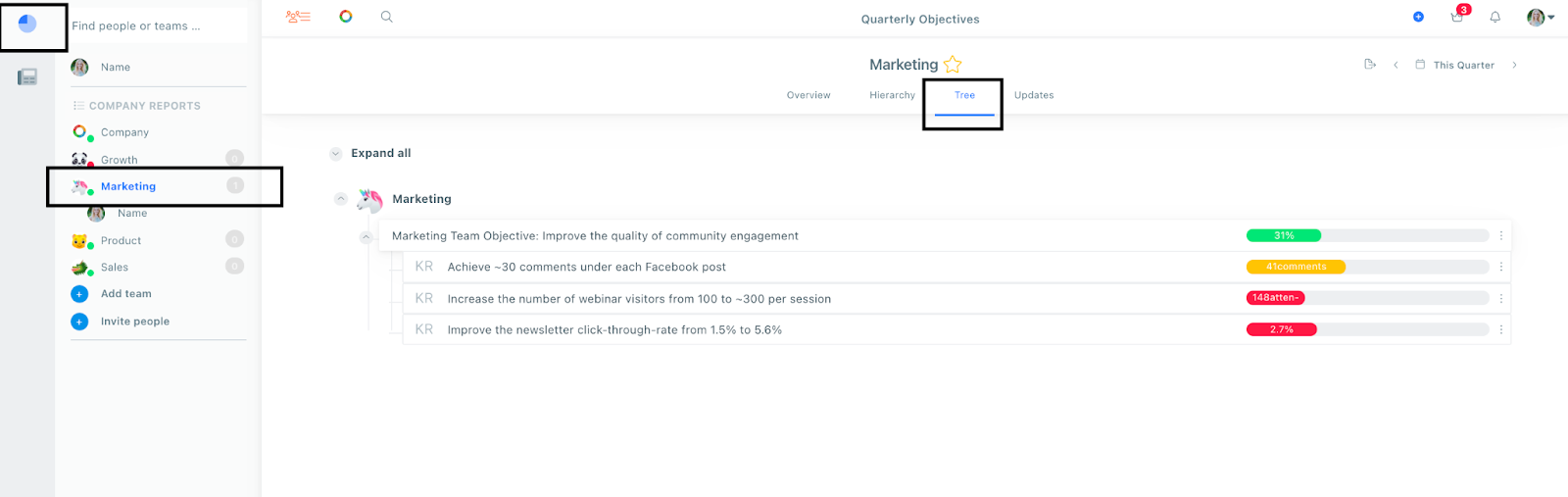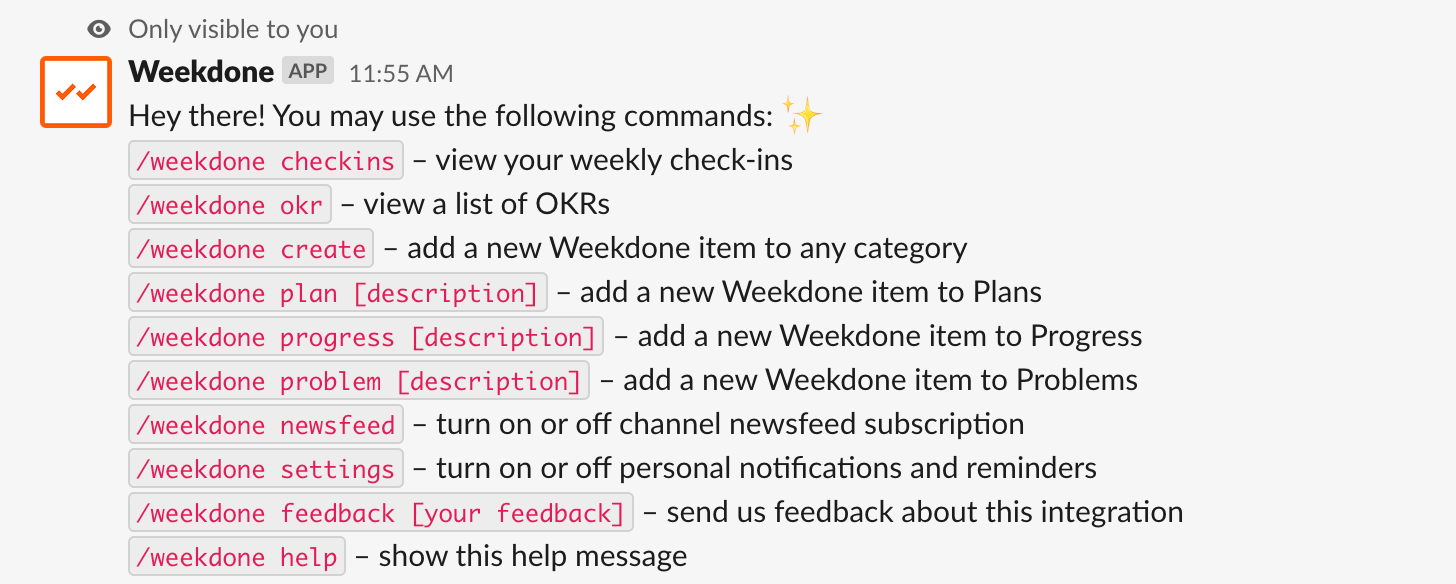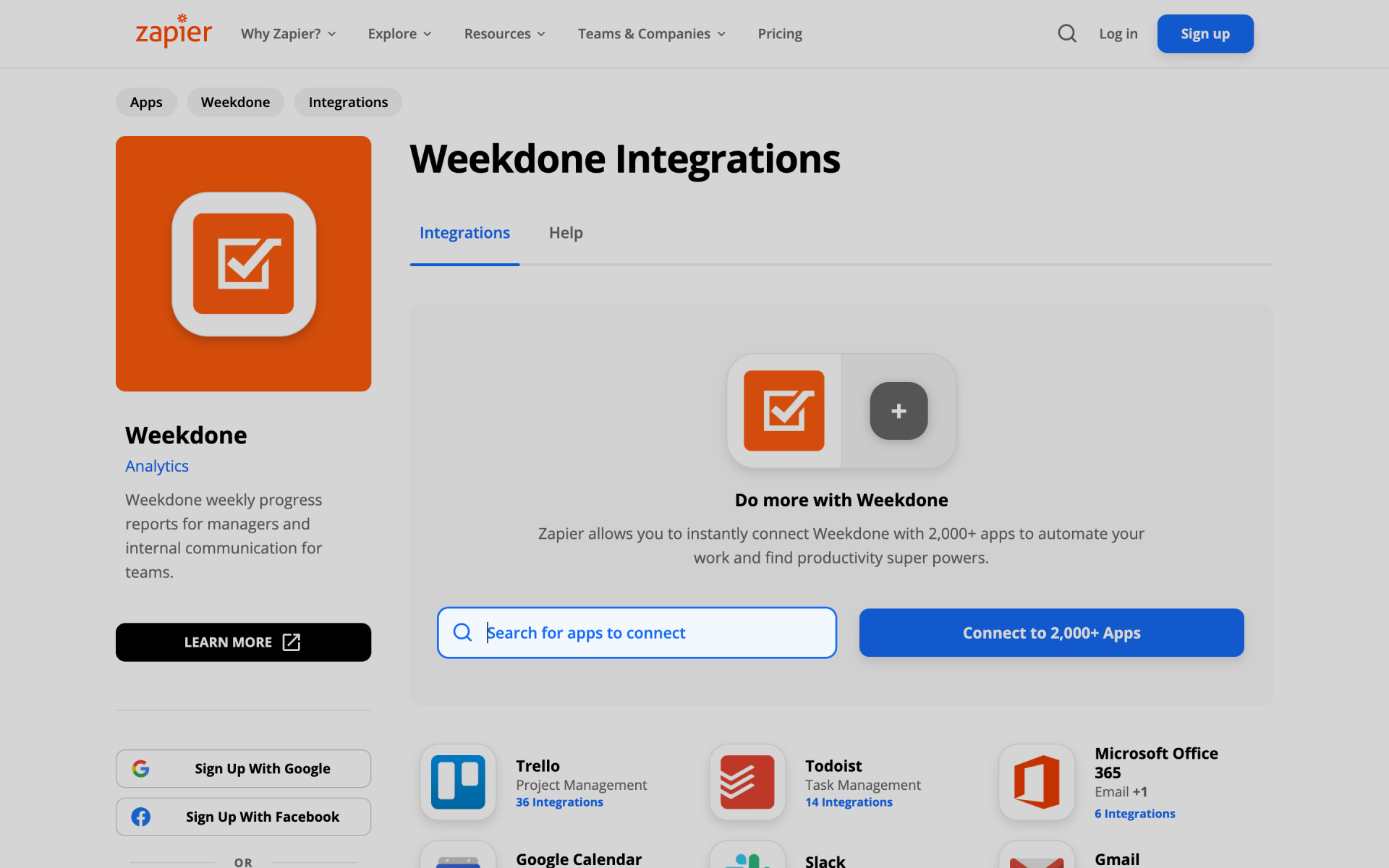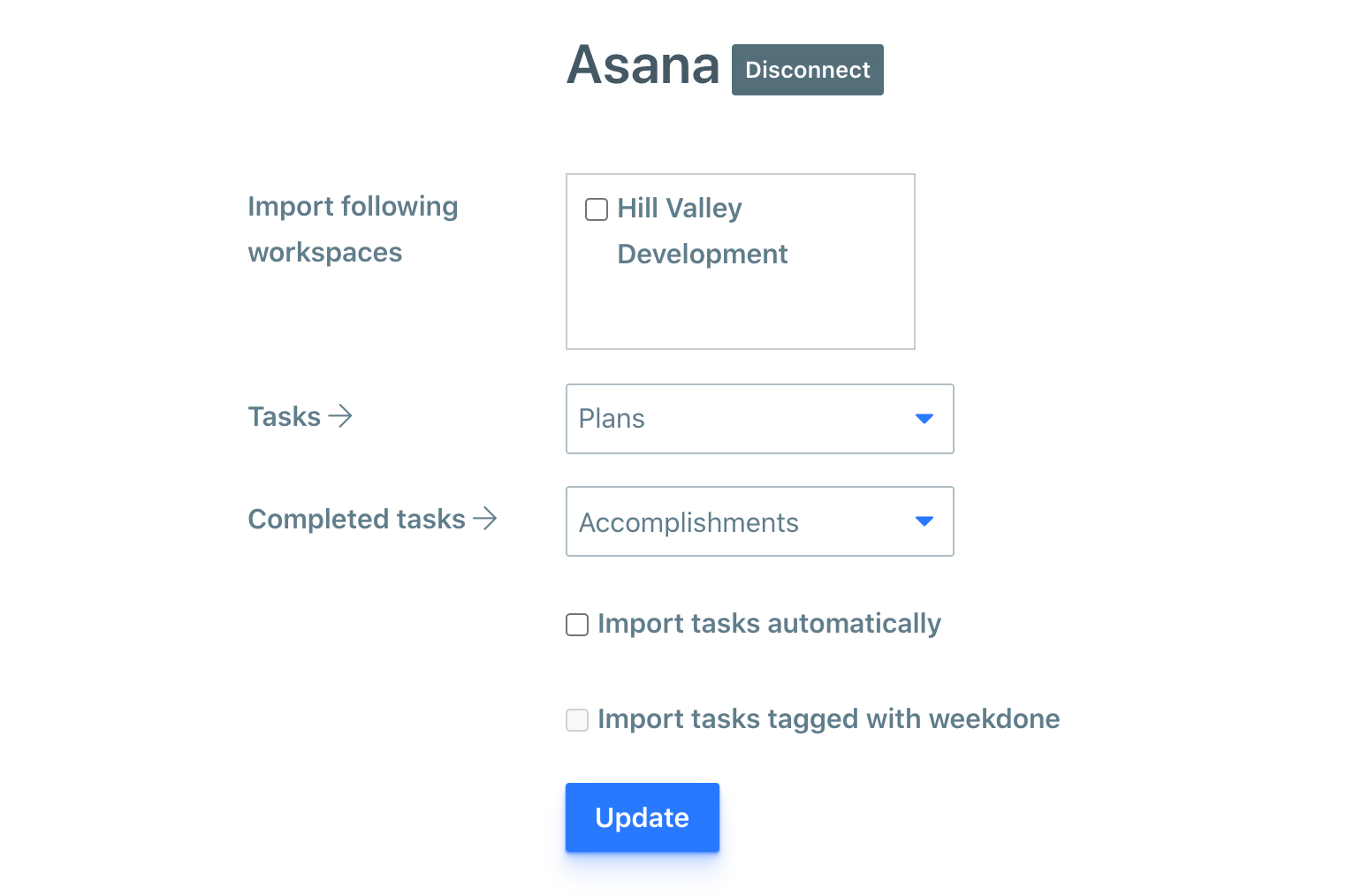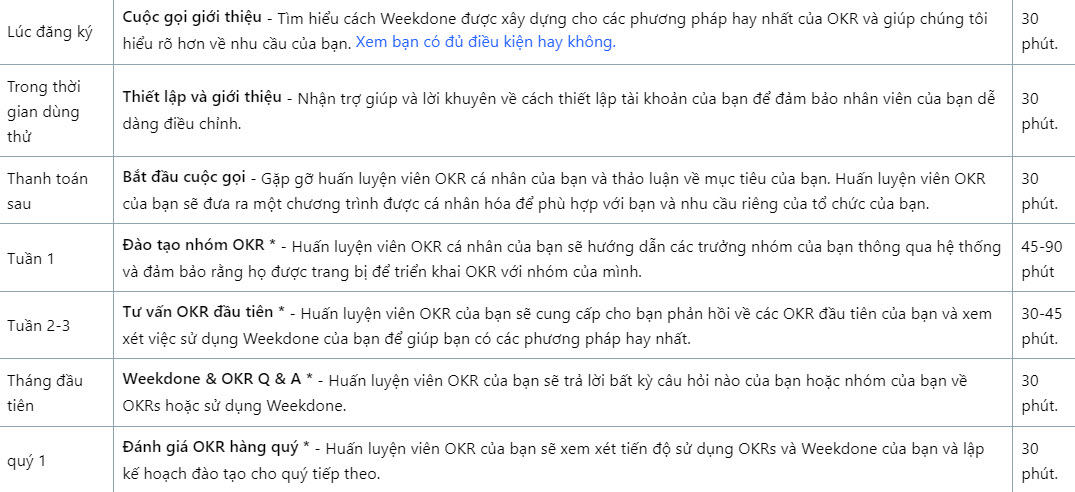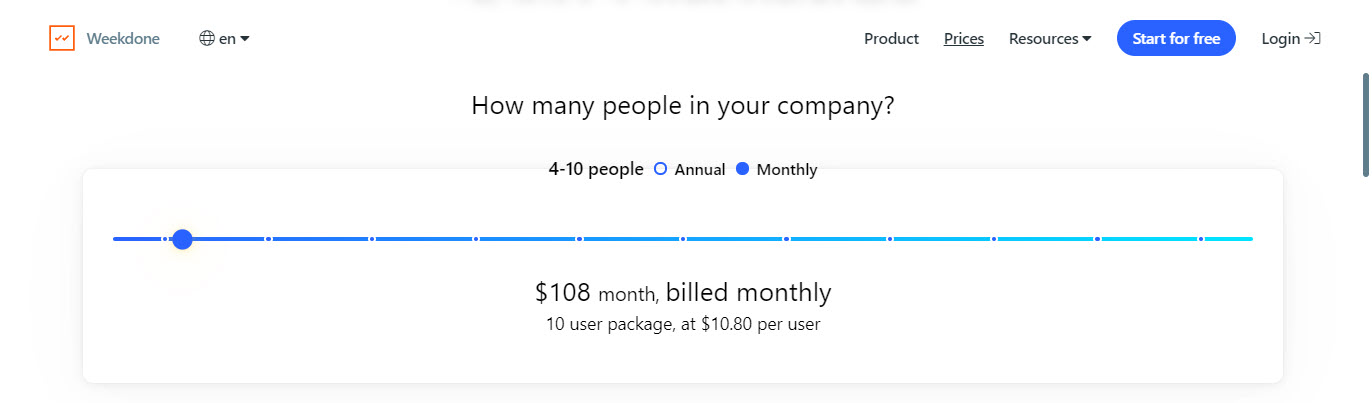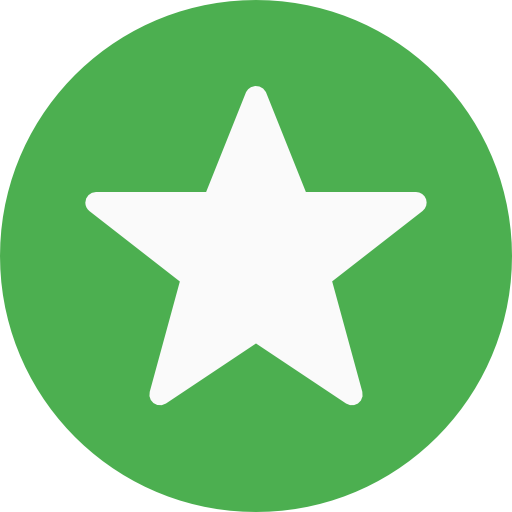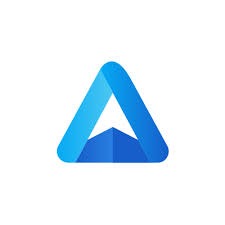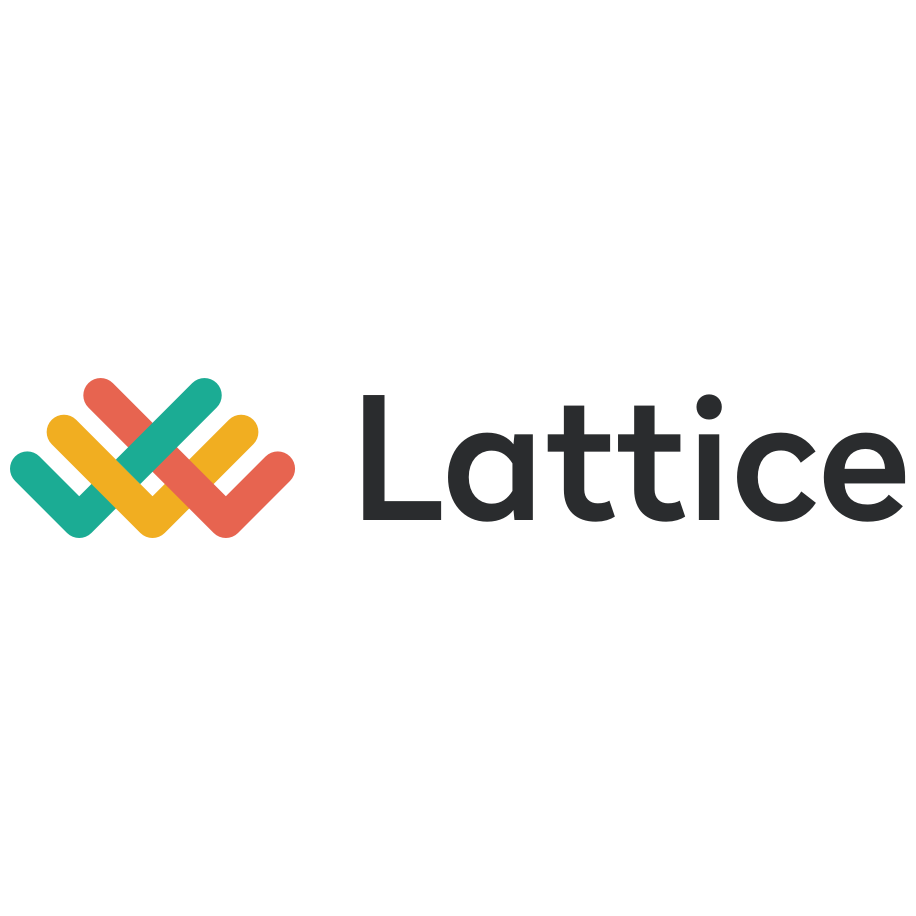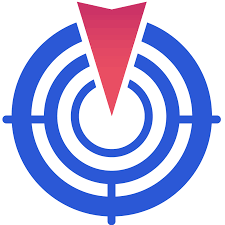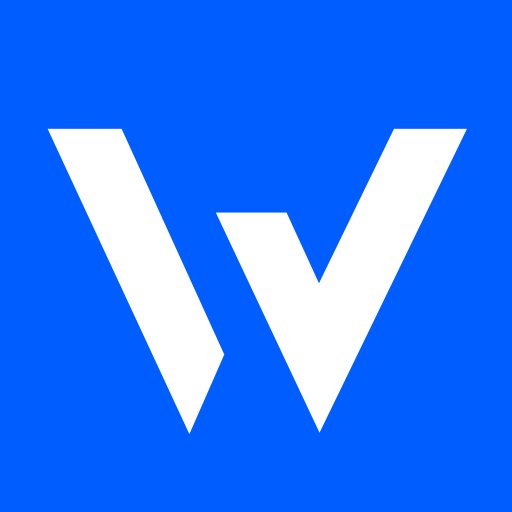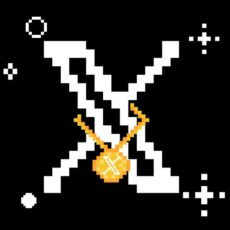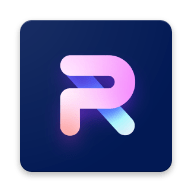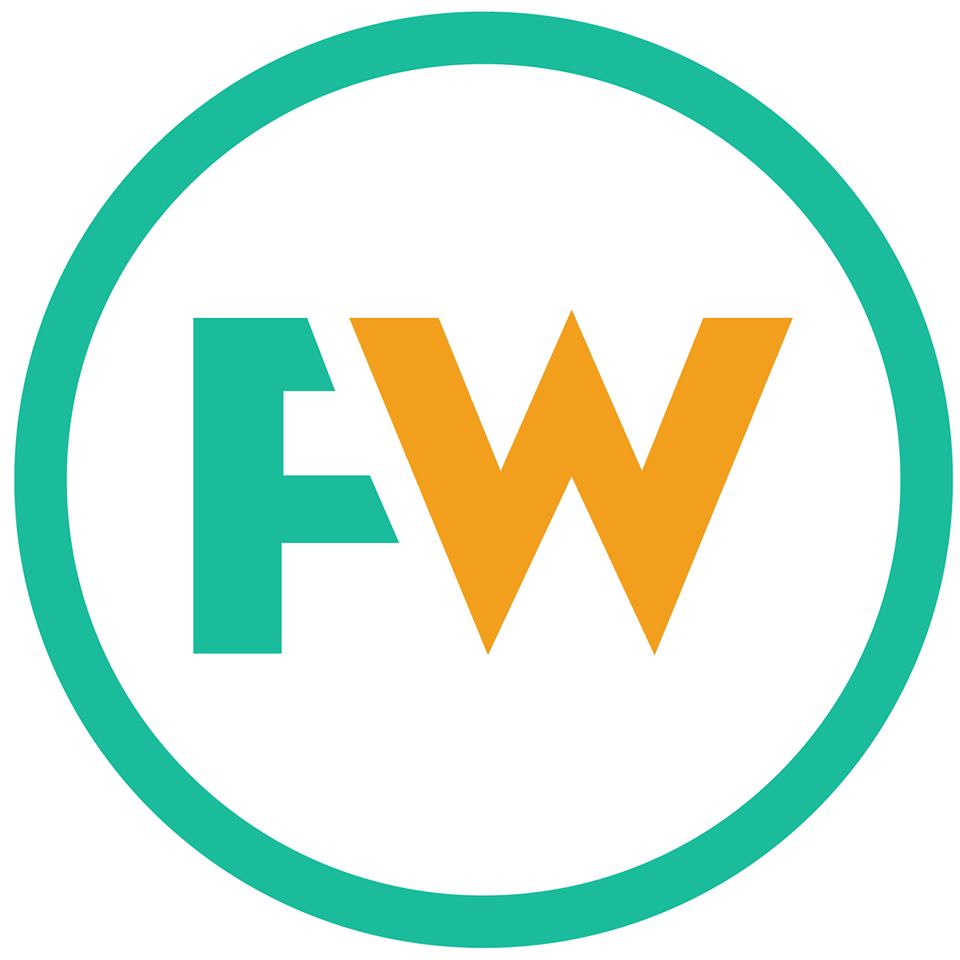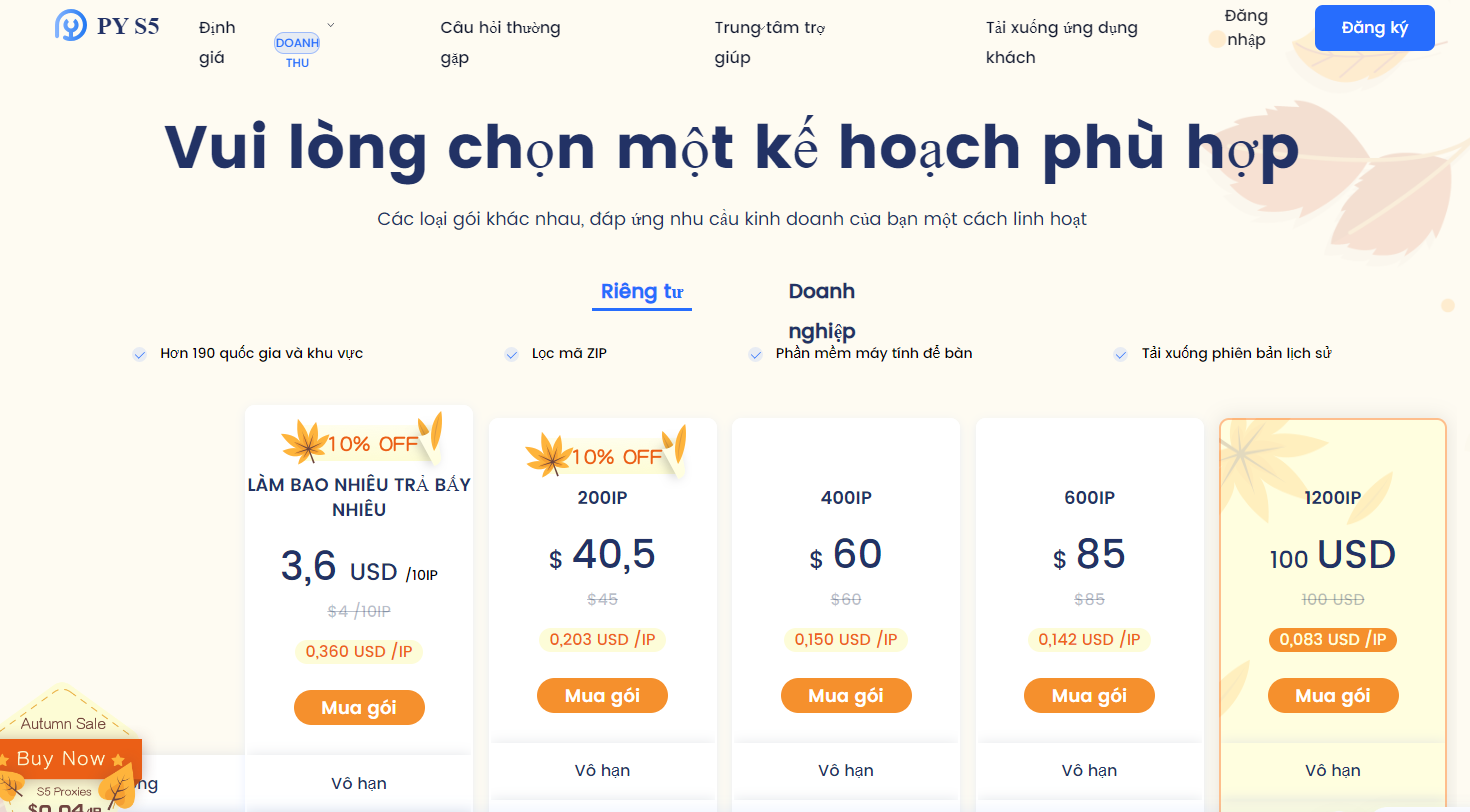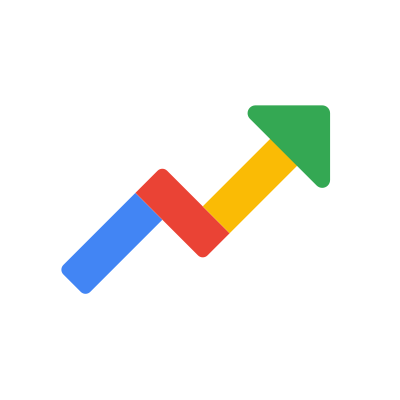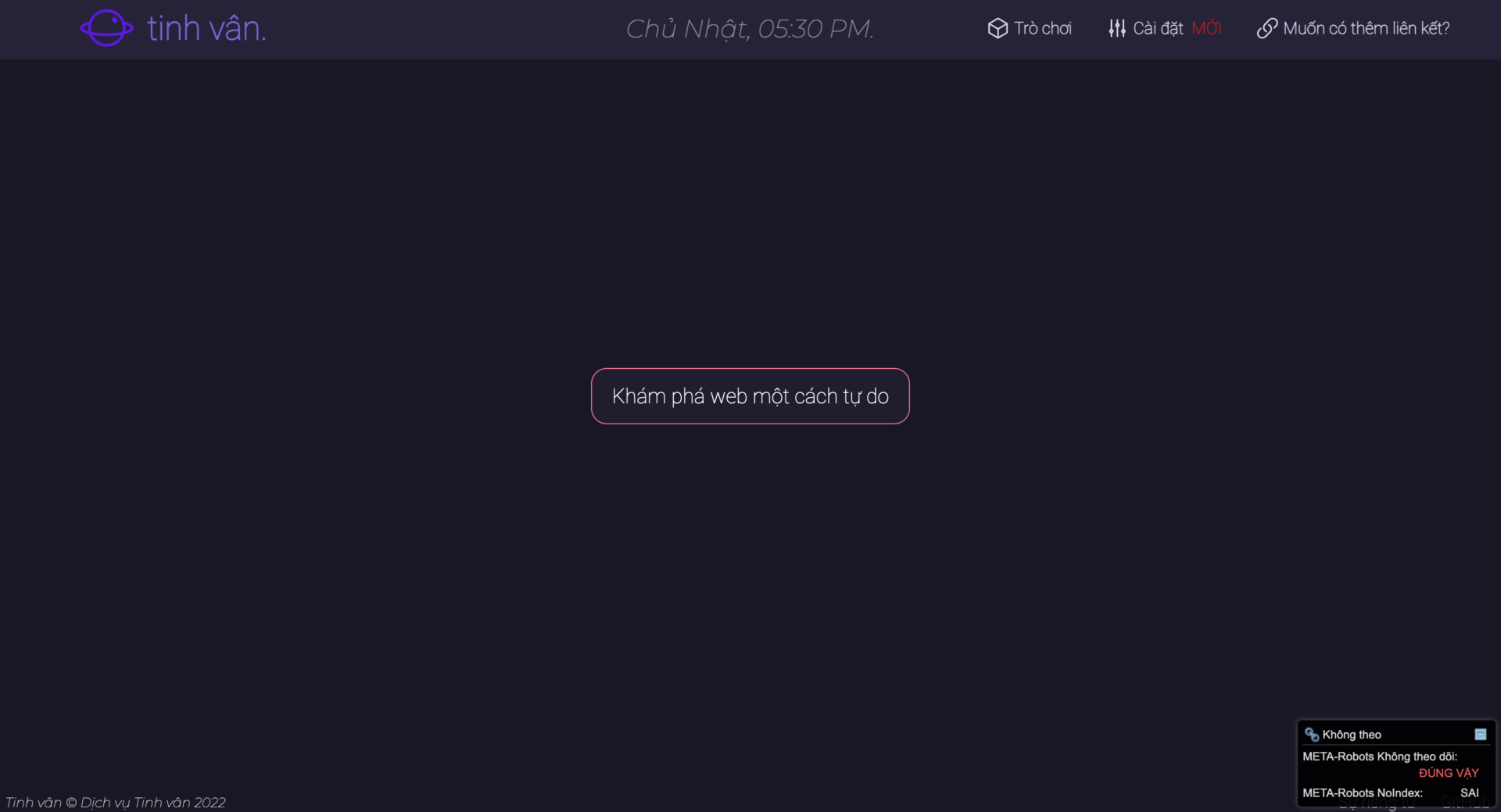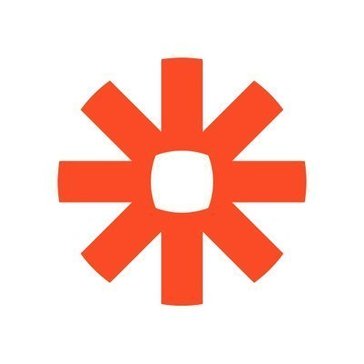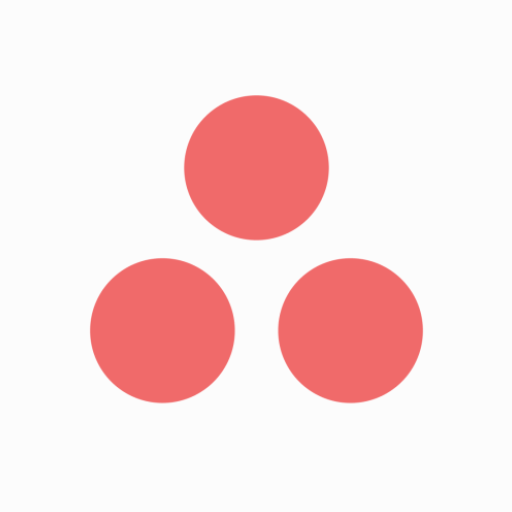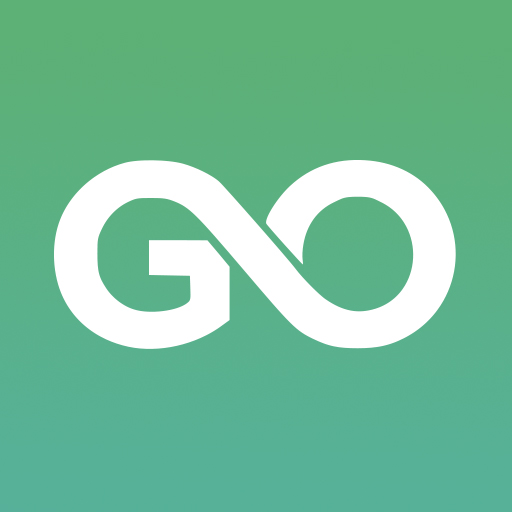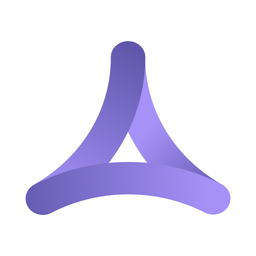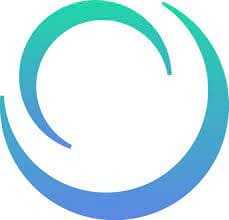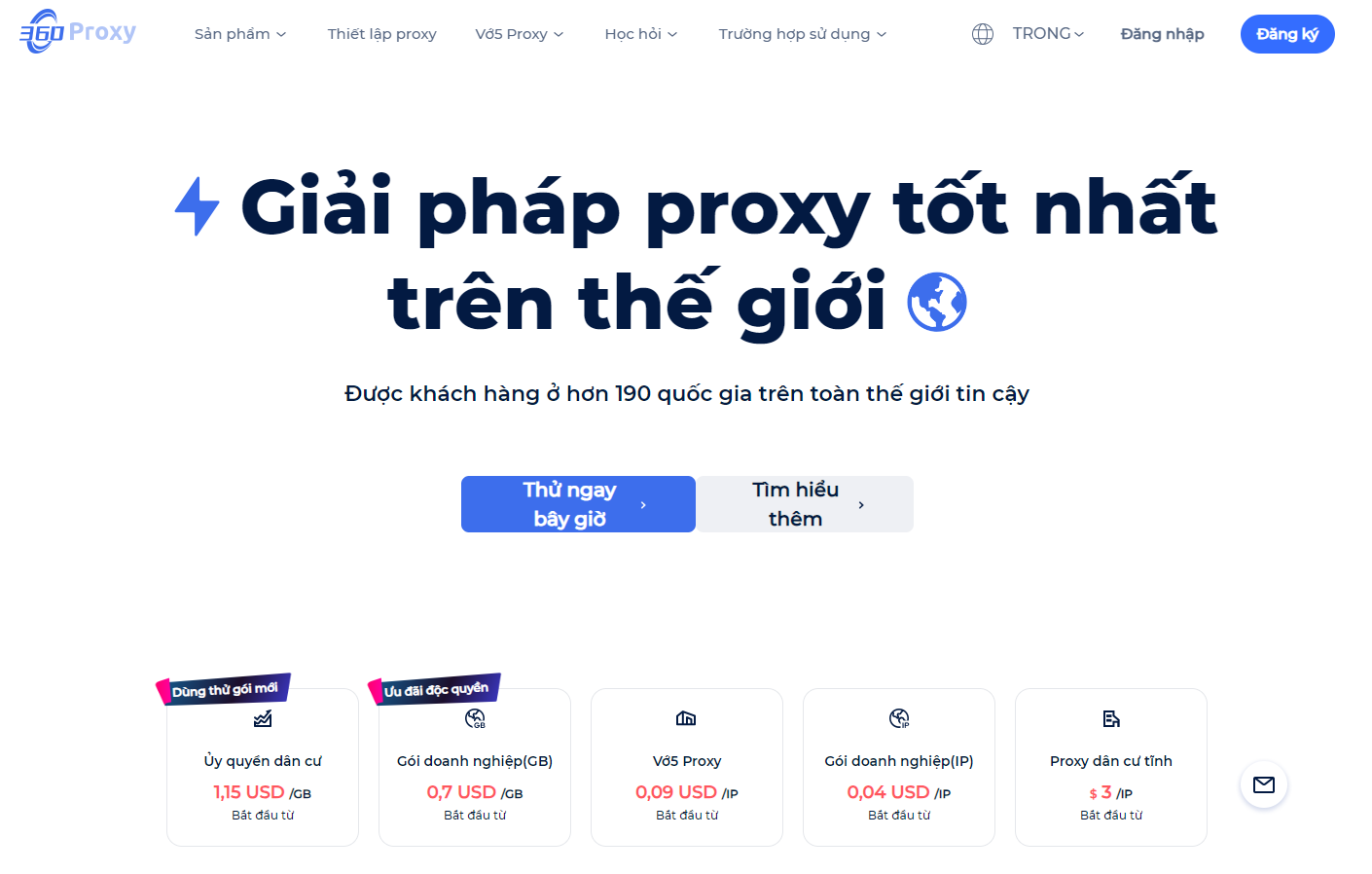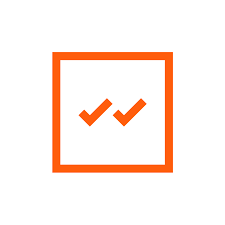
Weekdone là gì?
Để hiểu được Weekdone có tính năng gì, đầu tiên bạn hãy hiêu OKR là gì trước.
ORK là gì?
OKR (viết tắt của cụm từ Objectives and Key Results – Mục tiêu và kết quả then chốt). Đây là một phương pháp quản trị doanh nghiệp nổi tiếng được áp dụng ở nhiều tập đoàn lớn như Google hay FPT nhằm thúc đẩy nhân viên làm việc hăng say và đúng định hướng. Ứng dụng OKRs, doanh nghiệp sẽ phải minh bạch tất cả các mục tiêu và kết quả then chốt trong toàn nội bộ công ty và từ đó tính toán để tạo ra các kết quả then chốt (Key Results) nhằm hiện thực hóa mục tiêu (Objectives) trong thời hạn nhất định, thông thường sẽ tính theo quý. Để việc ứng dụng phương pháp OKRs trở nên dễ dàng hơn, người ta sử dụng các ứng dụng hỗ trợ trong đó có bao gồm Weekdone.
Weekdone là gì?
Weekdone là một công cụ hỗ trợ triển khai OKRs bằng cách cho phép người dùng thiết lập các mục tiêu dài hạn và kết quả then chốt (theo năm/quý) cho các cấp trong công ty. Từ các mục tiêu được thiết lập này sẽ giúp các thành viên trong nội bộ công ty có được định hướng làm việc, hiểu được cách phối hợp giữa các bộ phận.
Ngoài ra, bạn cũng có thể tạo các kế hoạch mục tiêu hàng tuần cho cá nhân một cách riêng biệt. Đối với người quản trị thì có thể quan sát tiến độ và kế hoạch của các cá nhân, từ đó đánh giá xem doanh nghiệp có đang đi đúng hướng hay không.
Hiện tại Weekdone cho phép người dùng sử dụng trên cả giao diện desktop và điện thoại. Ứng dụng này còn có khả năng tích hợp với các nền tảng khác như Asana, Jira, BaseCamp, Zapier, Slack, Microsoft Team.
Video Weekdone
Tính năng của Weekdone
Cài đặt cơ bản
Trước khi bắt đầu sử dụng, Weekdone khuyến khích người dùng nên setup cấu trúc công ty (thêm thành viên) và dữ liệu khác. Ứng dụng cho phép người dùng:
- Thêm các thành viên để cùng theo dõi OKRs của công ty, giao nhiệm vụ…
- Phân cấp cấp công ty bằng cách tạo nhóm, thành viên
- Phân quyền thành viên trong nhóm (chọn trưởng nhóm, thành viên, người quan sát)
- Cài đặt phần thưởng ảo nhằm thúc đẩy các thành viên trong công ty sử dụng, lên kế hoạch trên Weekdone
- Tùy chỉnh phân quyền xem các mục tiêu quý của công ty, mục tiêu tuần và mục tiêu cá nhân
- Tạo biểu mẫu, đánh giá mức độ hài lòng của nhân viên đối với công việc
- Thiết lập thời gian lập báo cáo hàng tuần
- Cài đặt thời gian bắt đầu quý của công ty
Cài đặt chung cho công ty trên Weekdone
Ngoài ra, người dùng cũng có thể tạo nhóm và thêm thành viên nhanh ngay trên giao diện chính của Weekdone. Bạn có thể mời thành viên tham gia bằng cách gửi email hoặc link tham gia.
Mời thành viên tham gia trên Weekdone
Đặt mục tiêu
Đây là một trong những tính năng cơ bản mà một ứng dụng hỗ trợ ORKs cần phải có, Weekdone cho phép người dùng có thể thiết lập các mục tiêu cấp Công ty, cấp nhóm và cấp cá nhân.
Đặt mục tiêu cấp công ty
Người dùng có thể đặt nhiều mục tiêu cho cấp công ty không bị giới hạn về số lượng, tuy nhiên trong thực tế thì lời khuyên là không nên đặt quá 3 mục tiêu gây mất tập trung cho cả công ty.
Tại mục thiết lập mục tiêu quý cho công ty, người dùng có thể:
- Nhận được đánh giá về cách đặt mục tiêu của bạn (hệ thống tự động hiển thị cảnh báo liệu mục tiêu của bạn đã đủ rõ ràng, chấm điểm OKRs cho mục tiêu của bạn)
- Gắn Tag, nhắc tên các thành viên trong nhóm trong mục tiêu
- Tùy chỉnh chế độ hiển thị của mục tiêu là riêng tự hoặc công khai
- Thiết lập các kết quả then chốt cho mục tiêu: có 2 cách để bạn thêm kết quả then chốt
- Kết quả then chốt ứng với nhóm cụ thể (những kết quả này sẽ được setup luôn là mục tiêu chính của nhóm trong quý)
- Kết quả then chốt cho toàn công ty
- Các kết quả được tạo sẽ đo lường theo
- Bình luận về các mục tiêu
- Liên kết các mục tiêu với nhahu
- Chỉnh sửa % quan trọng của các kết quả then chốt để tính % hoàn thành mục tiêu
- Sao chép, xóa, lưu trữ mục tiêu....
Đặt mục tiêu quý cho công ty
Thêm kết quả then chốt cho mục tiêu cấp công ty
Ngoài ra còn có tính năng “sáng kiến” cho phép các nhóm thể hiện quan điểm, và các sáng kiến của mình nhằm mục đích đạt được mục tiêu cho công ty. Sáng kiến được đưa ra tương tự như kết quả then chốt và sẽ được đo lường, tùy nhiên nó tách biệt với KR để đảm bảo định hướng cấp trên đưa ra vẫn chính xác.
Tính năng sáng kiến trên Weekdone
Mục tiêu nhóm
Tương tự như ở cấp công ty, các nhóm có thể đưa ra các mục tiêu trong quý của mình dựa trên các kết quả then chốt cấp công ty. Ngoài ra, như đã nói ở phần trên thì người quản lý cấp công ty có thể tạo các KR (kết quả then chốt) tương ứng với các nhóm và mặc định là mục tiêu của nhóm.
Các thao tác với mục tiêu nhóm hoàn toàn tương tự với mục tiêu cấp công ty như bình luận, sáng kiến, liên kết mục tiêu…
Cài đặt mục tiêu quý cho nhóm
Đăng ký hàng tuần
Trong khi các tính năng thiết lập mục tiêu hàng quý được thiết kế để cộng tác và thảo luận nhóm, các tính năng lập kế hoạch cá nhân (hay còn gọi là Đăng ký hàng tuần) tập trung vào việc giúp các thành viên trong nhóm của bạn ưu tiên kế hoạch của họ, liên kết chúng với OKR và thông báo tiến độ hàng tuần. Weekdone cung cấp cho các thành viên trong công ty của bạn các tính năng như sau:
Kế hoạch cá nhân
Weekdone cung cấp cho người dùng biểu mẫu kế hoạch cá nhân bao gồm 3 mục chính theo phương pháp PPP là:
- Plans: những vấn đề ưu tiên cần làm
- Progress: Những gì đã hoàn thành
- Problems: Vấn đề gặp phải trong tuần
Bạn cũng có thể tùy chỉnh bổ sung thêm/xóa bớt các danh mục này để phù hợp với văn hóa công ty (đối với quản trị viên). Mỗi thành viên trong nhóm/công ty sẽ có các trang cá nhân (các biểu mẫu) riêng để cập nhật tiến độ việc làm của mình.
Xây dựng kế hoạch tuần của nhân viên trong Weekdone
Đối với các task trong kế hoạch cá nhân, người dùng có thể:
- Cài đặt chế độ riêng tư/công khai cho task
- Thêm các tập đính kèm
- Cài đặt ngày hết hạn
- Đánh dấu đã hoàn thành
- Phân công cho thành viên khác
- Liên kết task tới một ORKs
- Cho phép người khác bình luận/reaction các task của bạn nếu ở chế độ công khai
Tính năng với các task đăng ký trên Weekdone
Báo cáo trạng thái
Theo thời gian báo cáo bạn đã thiết lập theo mặc định là 5 giờ chiều Thứ Sáu - Weekdone soạn báo cáo tự động với tất cả các biểu mẫu riêng lẻ và gửi qua email cho tất cả người dùng.
Nhờ tính năng này bạn sẽ hiểu được kế hoạch các tuần của từng nhân viên và xem chúng có liên quan đến với OKR hằng quý như thế nào, giúp loại bỏ những cuộc họp hàng tuần tốn nhiều thời gian.
Câu hỏi xếp hạng
Câu hỏi xếp hạng sẽ được gửi kèm trong email báo cáo, đây là cách bạn sẽ khảo sát được tinh thần của các thành viên như thế nào. Nếu có ai đó đang gặp khó khăn thì có thể kịp thời giải quyết để tăng tinh thần đội nhóm, tránh ảnh hưởng tới ORKs chung bằng tính năng trò chuyện 1:1.
Tính năng câu hỏi xếp hạng trên Weekdone
Các chế độ quan sát
Ở mỗi cấp độ, Weekdone cung cấp cho người dùng các chế độ quan sát khác nhau để theo dõi mục tiêu và kế hoạch của phòng ban bao gồm:
Chế độ xem tổng quan
Là nơi bạn có thể thêm, chỉnh sửa và cập nhật những tiến bộ trên tất cả các nhóm, xem biểu đồ, và OKR liên kết đội cho Công ty mục tiêu. Đây là chế độ xem bạn sẽ sử dụng nhiều nhất.
Tại đây, bạn cũng có thể xuất dữ liệu OKR của mình ở định dạng PDF hoặc XLS và lọc những gì bạn đang xem trên trang chính (ví dụ: mở rộng hoặc thu gọn tất cả kết quả chính, tất cả nhận xét, v.v.).
Chế độ xem tổng quan
Chế độ xem Hierarchy
Ở chế độ này, Weekdone sẽ giúp người dùng có thể hình dung mối liên hệ giữa mục tiêu mức độ khác nhau. Chế độ xem này sẽ phù hợp cho các bài thuyết trình định hướng cho toàn công ty.
Chế độ xem Hierarchy
Chế độ xem theo mục tiêu
Chế độ xem này cho phép người dùng quan sát nhanh các OKRs của công ty, nhóm không bị nhiễu thông tin nhờ đó hiểu nhanh được tiến độ của toàn công ty. Đồng thời giúp phát hiện được các lỗi trong các nhóm như mục tiêu không có KR, KR không có đơn vị đo lường, liên kết sai giữa các cấp, v.v.
Chế độ xem theo mục tiêu trên Weekdone
Chế độ xem cập nhật
Với tính năng này bạn có thể cập nhật các hoạt động liên quan đến OKRs trong tài khoản công ty của mình.
Chế độ xem cập nhật trong weekdone
Tương tác nội bộ
Weekdone cung cấp cho tất cả người dùng trong công ty 1 trang dòng thời gian. Tại đây, , bạn sẽ thấy các cập nhật gần đây nhất trong tài khoản Weekdone của công ty mình. Bạn có thể để lại nhận xét hoặc thích chúng, đăng thông báo và xem cập nhật theo các danh mục: Mục hàng quý, Đăng ký hàng tuần, Tổng kết hàng tuần, Tin nhắn.
Tính năng newfeeds trên Weekdone
Ngoài ra, người dùng còn có thể:
- Nhận xét về hoạt động và kết quả của bạn và những người khác
- Gắn thẻ mọi người vào một bình luận hay bài đăng trên feeds
- Đánh giá đồng nghiệp, gửi tin nhắn cá nhân tới đồng nghiệp của mình.
Tương tác với đồng nghiệp trên Weekdone
Báo cáo trực quan
Ngoài cung cấp cho người dùng báo cáo về kế hoạch hằng tuần qua email, Weekdone còn cho phép theo dõi các OKRs thông qua 2 mục và báo cáo tổng quan và báo cáo trong chế độ xem mục tiêu.
Báo cáo tổng quan
Báo cáo tổng quan trên mục điều khiển cho bạn quan sát theo cấp công ty hoặc theo cấp đội/nhóm bao gồm các chỉ số như
- Phản hồi của các thành viên: các chỉ số về mức độ hài lòng, tinh thần đồng đội, worklife-balance; energy level… mà bạn thiết lập ở phần biểu mẫu
- Các vấn đề bao gồm công việc quá hạn, vấn đề tồn đọng (tổng hợp qua báo cáo tuần của các thành viên)
- Mức độ hoàn thành: tỷ lệ hoàn thành công việc của tuần/quý trước đó
Các báo cáo có thể tùy chỉnh xem theo tuần/tháng/quý hoặc năm.
Báo cáo tổng quan trên Weekdone
Chế độ xem mục tiêu
Với dạng báo cáo này, người dùng nên sử dụng đến đánh giá lại OKR hàng tháng từ đó xác định liệu đội/nhóm mình có đang đi đúng hướng hay không, rút ra bài học kinh nghiệm.
Với chế độ xem mục tiêu, người dùng sẽ có cái nhìn tổng quan, khoa học hơn về OKRs với các KR (kết quả then chốt) và mã màu.
Mã màu trong chế độ xem này có ý nghĩa”
- Màu đỏ có nghĩa là Mục tiêu của bạn đang đi chệch hướng. Bạn đã đạt được ít hơn 33% tiến độ dự kiến.
- Màu cam có nghĩa là Mục tiêu của bạn đang gặp rủi ro. Bạn đã đạt được 33% -66% tiến độ dự kiến.
- Màu xanh lá cây có nghĩa là Mục tiêu của bạn đang đi đúng hướng. Bạn đã đạt được 66% -100% tiến độ dự kiến.
- Màu xanh lam có nghĩa là bạn đã vượt quá Mục tiêu của mình. Bạn đã đạt được hơn 100% tiến độ mong đợi.
Báo cáo theo chế độ mục tiêu trên Weekdone
Tích hợp
Weekdone cho phép người dùng có thể tích hợp với nhiều ứng dụng hữu ích cho việc quản lý dự án, kết nối trong công ty như Slack, Microsoft Team, Jira, Asana, Google Task, Zapier, BaseCamp, API. Tích hợp sẽ giúp bạn có thể tự động hóa thêm nhiều tính năng như tự động nhập công việc hàng tuần từ Asana, Google Tasks tránh trùng lặp công việc và tiết kiệm thời gian.
Tích hợp với Slack
Cho phép bạn truy cập và cập nhật “Kế hoạch cá nhân” hay còn gọi là Đăng ký hàng tuần tư Slack. Ngoài ra người dùng cũng có thể đồng bộ newsfeed của Weekdone sang Slack để duy trì tương tác với đội nhóm khi làm việc tại nhà.
Các lệnh gạch chéo với Weekdone trong Slack
Tích hợp với Zapier
Tính năng tích hợp Zapier của Weekdone cho phép bạn nhập các công việc hằng tuần của mình từ các ứng dụng bên ngoài được Zapier hỗ trợ sang Weekdone và ngược lại. Đây là một trong những tích hợp đăng biệt giúp bạn có thể kết nối với các ứng dụng khác mà Weekdone không hỗ trợ kết nối trực tiếp.
Tích hợp Weekdone với Zapier
Bạn có thể tìm hiểu thêm về cách sử dụng Zapier tại đây
Tích hợp với Asana
Asana là một ứng dụng quản lý công việc, dự án tương tự như Trello hay ClickUp. Tích hợp Asana với Weekdone sẽ cho phép bạn nhập nhanh các nhiệm vụ của mình dưới dạng mục hàng tuần vào Weekdone.
Thêm nhanh công việc từ Asana vào Weekdone
Các ứng dụng như Basecamp, Jira cũng có chức năng tích hợp tương tự.
Hỗ trợ
Việc triển khai OKRs có thể gặp nhiều khó khăn, trong các gói trả phí của mình Weekdone cung cấp hỗ trợ triển khai OKRs cho đội nhóm và doanh nghiệp thông qua các huấn luyện viên.
Ngoài ra trong quá trình sử dụng, bạn có thể chat trực tiếp với đội ngũ Weekdone bất cứ lúc nào để được giải đáp thắc mắc; sử dụng kho dữ liệu hướng dẫn qua ebooks mà Weekdone cung cấp.
Agenda trong khóa hỗ trợ của Weekdone
Ứng dụng của Weekdone
Weekdone là ứng dụng phù hợp với nhiều doanh nghiệp từ startup, doanh nghiệp vừa nhỏ và cả doanh nghiệp lớn. Ứng dụng sẽ giúp doanh nghiệp triển khai phương pháp quản trị OKR hiệu quả thông qua việc:
- Thiết kế tổng quát mục tiêu, chiến lược
- Xây dựng sự liên kết giữa các phòng ban
- Đo lường tiến trình công việc
- Cập nhật tiến độ, kế hoạch làm việc của từng phòng ban, nhân viên qua báo cáo hàng tuần
- Thúc đẩy nâng cao hiệu quả làm việc
- Xây dựng văn hóa minh bạch trong mục tiêu, kết quả.
Mức giá của Weekdone
Miễn phí
Weekdone cho phép người dùng sử dụng miễn phí với số lượng thành viên giới hạn là 3. Ngoài ra thì các tính năng khác sẽ không bị giới hạn như ở các ứng dụng khác.
Trả phí
Hiện tại, Weekdone đang đưa ra biểu giá tùy thuộc vào số lượng thành viên tham gia trong công ty của bạn. Ví dụ với 10 người thì mức giá là 108$ tương ứng 10,8$/người/tháng. Càng nhiều thành viên thì mức giá càng rẻ.
Các tính năng đều được cung cấp đầy đủ trong từng mức giá bao gồm hỗ trợ coach hướng dẫn OKRs.
Bảng giá Weekdone
Ưu điểm của Weekdone
Có thể sử dụng miễn phí
Weekdone là ứng dụng Freemium cho phép người dùng có thể sử dụng miễn phí với đội nhóm từ 0-3 người.
Lập kế hoạch và xây dựng mục tiêu
Ứng dụng cho phép thiết lập, quản lý và theo dõi các mục tiêu theo nhiều khoảng thời gian như quý, năm. Bằng cách sử dụng hệ thống phân cấp dạng cây, bạn có thể thống nhất và liên kết các mục tiêu cho doanh nghiệp, phòng ban, nhóm và từng cá nhân cụ thể
Cập nhật tiến độ
Weekdone hỗ trợ các thành viên thực hiện check-in (cập nhật kế hoạch cá nhân) hằng tuần để trình bày plans, công việc đã hoàn thành và các vấn đề đang vướng phải. Từ đó, người quản trị có thể có được cái nhìn định kỳ về trạng thái hoàn thành công việc của đội nhóm mà không cần tổ chức các cuộc họp riêng lẻ. Hành động review, cung cấp phản hồi và đánh giá tiến độ được hỗ trợ ngay trên hệ thống.
Báo cáo trực quan
Weekdone hiển thị báo cáo xem nhiệm vụ nào đã hoàn thành, mục tiêu nào chưa đạt được và hiệu suất của các nhóm thay đổi trong các chu kỳ như thế nào. Phần mềm cũng hỗ trợ đo lường sự hài lòng của đội nhóm bằng cách đề xuất xếp hạng (điểm tối đa là 5 sao) và đánh giá mục tiêu, KR qua các mã màu để xác định liệu các đội nhóm có đang đi đúng hướng.
Nhược điểm của Weekdone
Mức giá cao
Với quy mô 10 người, Weekdone yêu cầu trả phí $1,080/năm, tương đương với $9/tài khoản/tháng. Đây là một mức giá cao so với các phần mềm cùng chức năng.
Chưa tập trung vào công việc cụ thể
Mục đích của Weekdone là quản lý tiến độ hoàn thành mục tiêu của công việc,
Đánh giá Weekdone
Nội dung được biên soạn bởi